Karabiner dla macOS Sierra, czyli nowy Karabiner Elements
Niedawno pisałem o jednej z moich niezastąpionych aplikacji – Karabiner dla OS X – przy okazji artykułu o podstawach OS X. Niestety, Karabiner nie działa na macOS Sierra, ale jest jego nowa wersja, która funkcjonuje prawie jak należy – Karabiner Elements.
Proszę wykonajcie każdy krok!
Przepis na instalację Karabiner Elements
- Należy przede wszystkim odinstalować Karabinera. Aby to zrobić, należy go uruchomić, wejść do ostatniej zakładki i wcisnąć Uninstall.
- Stary Karabiner poprosi o restart. Należy to zrobić.
- Teraz trzeba pobrać Karabiner Elements z tej strony – wystarczy kliknąć w plik DMG zaraz pod nagłówkiem „Installation”.
- Następnie należy dwa razy kliknąć w pobrany plik DMG, o nazwie zbliżonej do tej:
Karabiner-Elements-0.90.38.dmg. Być może będzie się różnił numerem.
- Otworzy się okno z plikiem instalacyjnym. Należy go kliknąć dwa razy.
- Trzeba przejść przez proces instalacyjny i raz podać hasło administratora.
- Program jest już zainstalowany, ale Karabiner Elements na razie nie ma żadnego GUI1, więc konfigurację należy przeprowadzić ręcznie.
Przepis na konfigurację Karabiner Elements
W ramach poniższego przepisu pokażę Wam jak skonfigurować Karabiner Elements, żeby zamienić miejscami tylko i wyłącznie prawy klawisz ⌘ z prawym ⌥. Wiele osób często zwraca uwagę na fakt, że OS X to potrafi w preferencjach klawiatury, więc od razu informuję, że nie potrafi tego. Można za jego pomocą zamienić lewy i prawy ⌘ oraz lewy i prawy ⌥, ale nie tylko te z prawej strony klawisza Spacji.
Karabiner Elements obecne bazuje na tekstowych plikach konfiguracyjnych, które należy ręcznie edytować. Nazwa pliku i jego lokalizacja ma znaczenie.
Nazwa pliku konfiguracyjnego: karabiner.json
Lokalizacja pliku konfiguracyjnego: ~/.karabiner.d/configuration/
Przykładowy plik konfiguracyjny, zamieniający prawy klawisz ⌘ z prawym ⌥ miejscami:
{
"profiles": [
{
"name": "Default profile",
"selected": true,
"simple_modifications": {
"right_command": "right_option",
"right_option": "right_command"
}
}
]
}
Pobierz mój karabiner.json jeśli nie chcesz tworzyć własnego.
Powyższa zawartość znajduje się w moim karabiner.json. Miałem tam dodać jeszcze kilka rzeczy, ale nie znalazłem na to czasu. Listę wszystkich opcji konfiguracyjnych znajdziecie tutaj, na tej stronie, od linii 177 do 369 – zaznaczone są na żółto.
Po pobraniu mojego karabiner.json lub stworzeniu własnego, należy go przekopiować na odpowiednie miejsce:
- Należy otworzyć aplikację Terminal – znajdziecie ją przez Spotlight lub w
/Programy/Narzędzia/. - Teraz należy podać dwie poniższe komendy. Drugą podajemy w katalogu w którym znajduje się
karabiner.json, pierwsza zmienia jedynie katalog. Dla poniższego przykładu przyjąłem, że znajduje się on w/Downloads/, gdzie go prawdopodobnie pobraliście.
cd ~/Downloads/ cp karabiner.json ~/.karabiner.d/configuration/
Już wszystko powinno działać.
Dajcie znać w razie problemów lub jeśli wszystko poszło gładko.
Bardzo dziękuję Tomaszowi Sosnowskiemu za pomoc przy ogarnięciu configa – gdyby nie on, to usiadłbym do tematu prawdopodobnie dopiero w przyszłym tygodniu.
- Graficzny interfejs użytkownika. ↩


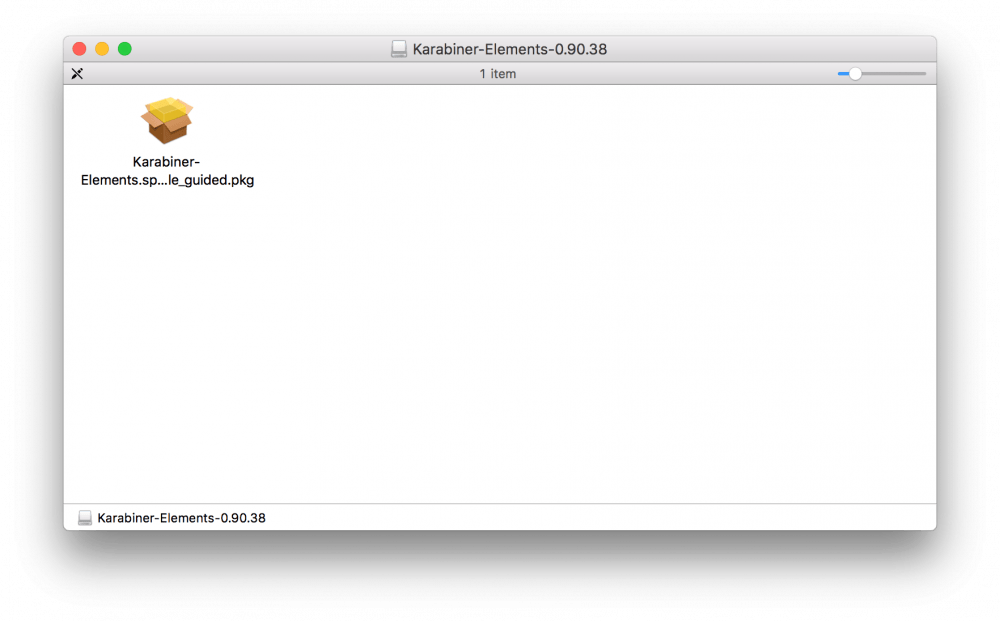
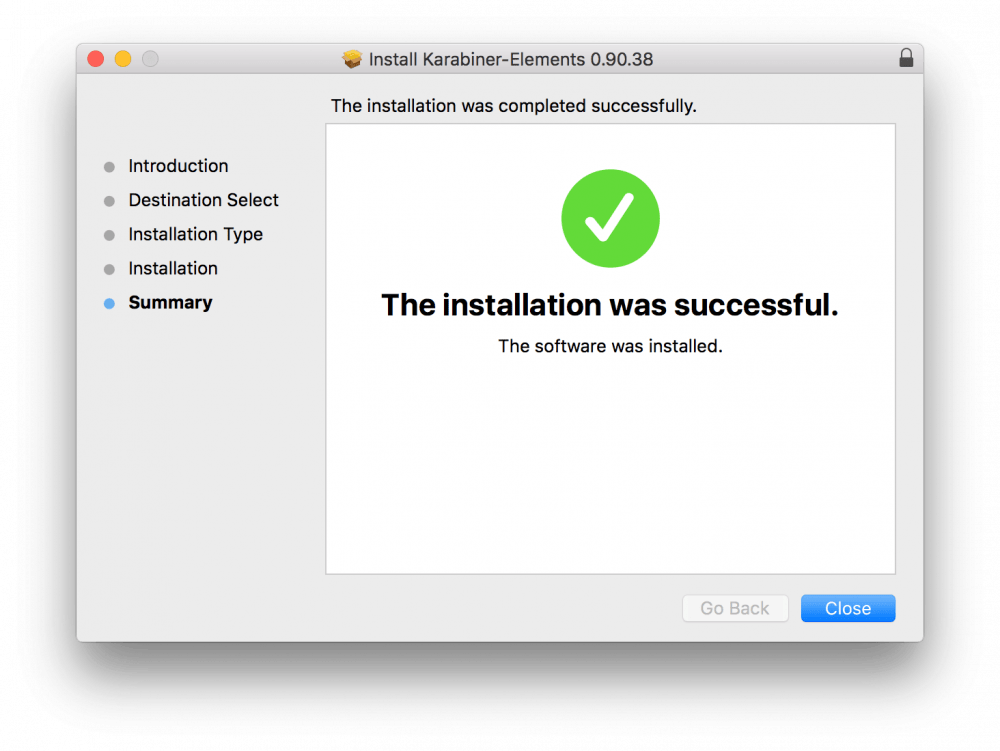
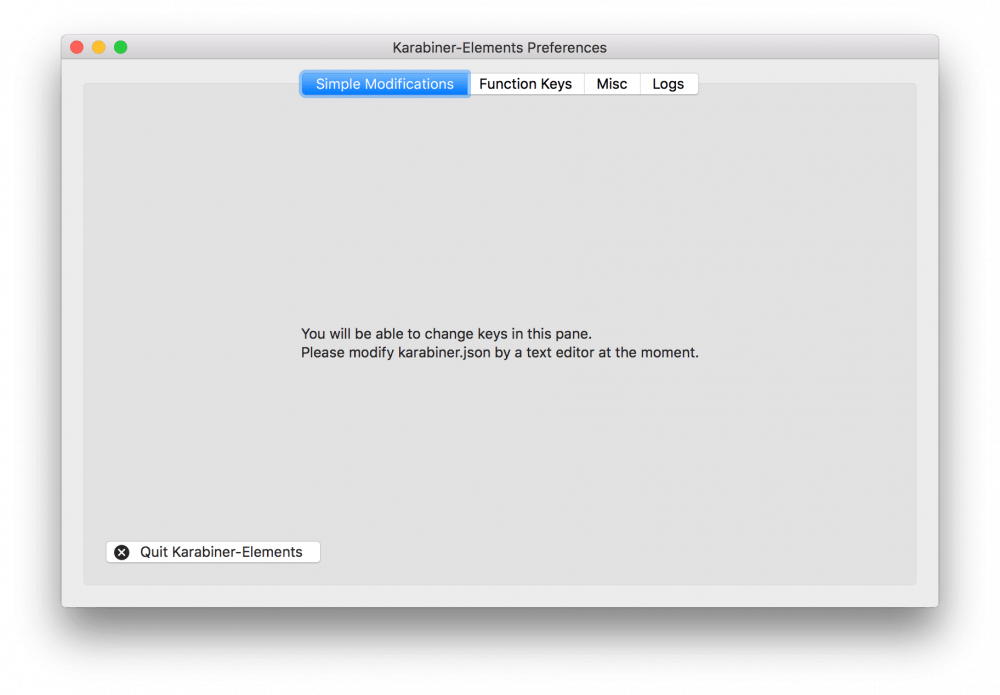
Komentarze: 95
https://support.apple.com/kb/PH18422?locale=pl_PL
można to było zrobić bez programu, np Cmd działa jak alt
Program zmienia działanie tylko lewego CMD. Ustawienie o którym piszesz zmienia zachowanie lewego i prawego.
Od razu widać że nie przeczytałeś wpisu. 😉
U mnie po pobraniu Twojego pliku i wykonaniu instrukcji wszystko działa jak ze starym Karabinerem na poprzednim systemie. Dzięki.
dziękuję pięknie, już wszystko działa jak dawniej.
Uff działa wreszcie ,DZIĘKUJE BARDZO !!
Działa doskonale, Dziękuję !
Dziękuję, działa !
A wie ktoś może jak zrobić żeby enter/return otwierał plik, a fn+f2 zmieniał nazwę?
Działa dzięki Wojtek :)
Warto jeszcze wspomnieć że Twórcę można wesprzeć finansowo na stronie https://pqrs.org/osx/karabiner/donation.html.en :)
Zdecydowanie warto!
Poszło bez problemu. Dzięki.
Działa, wielkie dzięki:)
Może się komuś przyda, wiem, że to jest na stronie Karabiner-Elements, ale może ktoś tam nie dotarł:
How to create karabiner.json
Open your terminal and issues these commands in the give order.
mkdir -p ~/.karabiner.d/configuration/
cd ~/.karabiner.d/configuration/
touch karabiner.json
open karabiner.json
This should open karabiner.json in your default text editor.
Dokładnie. Wojtek zapomniał dodać że ścieżka ~/.karabiner.d/configuration/ domyślnie nie istnieje i trzeba ją dodać, a więc we wpisie powinno być
mkdir -p ~/.karabiner.d/configuration/
cd ~/Downloads/
cp karabiner.json ~/.karabiner.d/configuration/
Instalacja KE dodaje ten folder.
Nie było po instalacji! Może po uruchomieniu Karabiniera się tworzy, chociaż wątpię skoro nawet w programie jest info aby go utworzyć. Być może u Ciebie został po starej apce?🤔
https://uploads.disquscdn.com/images/04fc5d67da461007694ad380a319c683f8b65d7043d52d7d08039f2966690429.png
A może. Ale był. 😃
U mnie też był ;)
Plik Wojtka ma pewną wadę. Prawy CMD zaczyna działać jak ALT, ale prawy ALT przestaje!
wywalcie linijkę: „right_option”: „right_command”
Nie ma wady. Ten config zamienia prawy Alt na CMD i prawy CMD na Alt. Czyli miejscami. Jak wywalisz tę linijkę to po prawej nie będziesz miał klawisza CMD tylko dwa Alty.
O to chodzi aby Alt był Altem, a CMD tez Altem ;)
Bez sensu! 😉 Dwa Alty to rozpusta!
Właściwie licząc lewy to trzy 🤘
Wszystko działa jak powinno! Dzięki za instrukcję
Logitech MX Master zamrożona na trzech komputerach po instalacji. Jakieś rady?
Rozwiązałeś problem ? Mam tak samo z MX Anywhere 2
Albo odinstalowany Logitech Option i zainstalowany Karabiner Elements + BetterTouchTool do obsługi bocznych przycisków myszki i wtedy brak alertów baterii albo Logitech Option i brak polskich liter :)
Ktoś ma jakiś pomysł ?
No to fajnie, że Ci się udało. Mój problem się sam rozwiązał po aktualizacji Logitech Options dość dawno temu. Za to Sierra 10.12.1 spowodowała, że Karabiner przestał działać (ciekawe, bo tylko na jednym iMacu), ale ponowna instalacja pomogła definitywnie. W tej chwili wszystko OK.
U mnie natomiast było z MX Master w porządku przez pierwsze dwa dni. Dziś myszka bez powodu się freezuje albo przerywa i skacze. Bez sterowników od Logitecha (po prostu podpięcie przez BT) – w takiej konfiguracji na Kapitanie dobrze wszystko działało.
Super działa! Dziękuję :) Bardzo mi tego brakowało!
Co działa – to co powinno, prawy CMD prawy Alt. Co przestało działać
– przycisk głośności na słuchawkach otwiera teraz System Preferences
– pod F8 mam nagle przycisk Play
Więcej nie znalazłem bo odinstalowałem :) Podczas kilku miesięcy testowania bety bez Karabinera przyzwyczaiłem się do tego, że kciuk muszę bardziej wygiąć aby mieć polską literę. No to nie zmieniam :)
A czy to nie jest defaultowa konfiguracja w systemie? Ten plik konfiguracyjny zmienia tylko dwa klawisze. Autor podał link do informacji o dalszej konfiguracji, powtórzę go tutaj: https://github.com/tekezo/Karabiner-Elements/blob/master/src/share/types.hpp#L177-L369
No nie jest. Przycisk głośności do tej pory podgłaszał albo ściszał a nie otwierał System Prefs.
Co do F8 – może. Używam Logitech Solar Keyboard – i tam może być trochę inaczej.
Te rzeczy musisz sobie dodać do configa jak chcesz, żeby działały.
Ale co dodać? Clicker do słuchawek?
Nie wiem po co radzisz usuwać stary Karabiner, jak KE jest tylko tymczasowe… W dodatku niczego nie psuje włączony, a można jeszcze wyłączyć. Efekt będzie taki, że jak Karabiner zostanie poprawiony na macOS to trzeba będzie instalować ponownie… Brawo Ty…
Bo autor Karabinera każe? 🙂
Jak tak, to spoko, zwracam honor, tylko, że ja nadal tego nie widzę. No ale niech będzie, może na TW Ci napisał 😀.
Według powyższej instrukcji udaje mi się zamienić PRAWY CMD i alt miejscami, wiec juz połowa sukcesu. Modyfikując plik karabiner.json jestem w stanie zamienić też LEWY CMD z ctrl miejscami ale nie mogę wprowadzić obu zamian jednocześnie. Podpowiesz jak to zrobić albo podrzucić odpowiedni zmodyfikowany karabiner.json? Pozdrawiam:)
Nie wiem jak było podczas pisania tego artykułu, ale na chwilę obecną (22.10.2016) można dodać zmiany w simple modifications, pierwszej zakładce w Karabiner Elements. W moim przypadku po czterech zmianach zaskoczyło dopiero jak dodałem piątą, pustą, inaczej nie zapamiętywało czwartej.
Znalazłem jeden bug w programie, gdy jest uruchomiony. Przestaje działać space bar panning w programach Adobe. Nie wiem czy da się to jakoś rozwiązać… Shit!
U mnie działa.
U mnie, po zainstalowaniu KE występuje problem z przytrzymywaniem klawiszy. Chodzi o to, że klawisze SHIFT / CMD nie działają poprawnie jeśli chce np. zaznaczyć tekst / ikonki / inne poprzez przytrzymanie tych klawiszy wciśniętych. Tak samo jest w różnych programach. Dla przykładu Photoshop: nie działa przytrzymywanie Spacji w celu przesunięcia widoku, nie działa zaznaczanie zakresu warstw poprzez przytrzymanie SHIFT, nie działa wybieranie „najwyższej” warstwy poprzez przytrzymanie CMD.
Ma ktoś podobnie? To wina samego KE czy to Sierra się wysypuje?
To raczej nie Sierra. Wydaje się to zbyt mało prawdopodobne, ale u mnie restart pomógł… Czego to wina? Cholera wie. Może to wina starego Karabinera? Też wątpię, bo co niby miałby zmienić restart wtedy?
Z restartem próbowałem – wciąż to samo.
Mam ten sam problem z Photoshopem – reset nie pomaga :( Po wyłączeniu Karabinera od razu problem przechodzi.
Czyli to wina KE.
Które klawisze remapowałeś za pomocą tej aplikacji? Ja zmieniłem tylko r_option z r_command. Tym bardziej ciekawe, że problem dotyka np. spacebar.
f5-f12; też spacji nie ruszałem
Wydaje mi się, że KE coś tam jeszcze zmienia. Ja zauważyłem że zamienione mam klawisze „~” (tylda) z „§”. Używam kablowej klawiatury Apple podłączonej do Macbooka Pro. Co ciekawe, kiedy klikam te przyciski bezpośrednio na klawiaturze Macbooka, to działają poprawnie (są na swoich miejscach).
Czy ktoś znalazł rozwiązanie na niedziałające w Adobe CC:
1. cmd+spacbar
2. spacebar jako łapka do przesuwania
Na Macbook Pro 2013 to mi nie działa, a po wyłączeniu KE wszystko wraca do normy.
wystarczy dopisać do konfiga:
„non_us_backslash”: „grave_accent_and_tilde”,
„grave_accent_and_tilde” : „non_us_backslash”
(info ze strony karabinera)
Wielkie dzięki :)
Od razu po przesiadce na sierrę miałem z tym spory problem.
Dzięki! Działa :) Ale potwierdzam, że przed wpisaniem komend do Terminala, należy uruchomić program. W przeciwnym razie nie będzie utworzonej ścieżki – terminal wypluje błąd: „/.karabiner.d/configuration does not exist”. Po uruchumieniu aplikacji, i wpisaniu komendy jest już ok. W końcu można normalnie pisać :) Ja dostawałem rozstroju. W pracy pracuje na macu, ale z dołączonymi monitorem i klawiaturą – window’ową. I już gubiłem się gdzie i jak pisać :D A tak przynajmniej jakaś unifikacja :)
Dżizas Krajst, od rana się z tym męczę po instalacji sierra… <3 Jak ci dziękować człowieku!
Dziękuję sobie z przeszłości za zapisanie karabiner.json w Google Drive, bo właśnie go potrzebuję. :)
Myślę, że trzeba poczekać na jakąś kompletnie nową wersję. Niestety jest tyle bugów, które ujawniają się w w różnych prgramach (np. photoshop, illustrator, keyboard maestro), że zaczynam się zastanawić, czy nie przestawić się w 100% na „standard” applowski.
Próbowałem edytować plik .json aby zmienić działanie lewych przycisków modyfikujących. Niestety to nie działa. Proszę o pomoc!
{
„profiles”: [
{
„name”: „Default profile”,
„selected”: true,
„simple_modifications”: {
„right_command”: „right_option”,
„right_option”: „right_command”,
„left_control”: „left_command”,
„left_option”: „left_control”,
„left_command”: „left_option”
}
}
]
}
Złe nawiasy. Edytujesz w TextEdit w RTF’ie i takie tego kwiatki 😕.
{
„profiles”: [{
„name”: „Default profile”,
„selected”: true,
„simple_modifications”: {
„right_command”: „right_option”,
„right_option”: „right_command”,
„left_control”: „left_command”,
„left_option”: „left_control”,
„left_command”: „left_option”
}
}]
}
Chmmm, a ja mam problem, bo po odpaleniu tego pliku zmienia mi owszem układ przycisków, ale po lewej stronie klawiatury, a ja chciałbym je zmienić, ale po prawej stronie – dlatego mam pytanie, jak to zrobić? :)
Zamień słowo right na left? A poza tym, pomyliłeś strony, bo to zamienia właśnie po prawej stronie 😛.
no właśnie o to chodzi, że w pliku jest „right” a zamienia miejscami ale po lewej stronie, dlatego nie wiem o co chodzi. :)
W takim razie jakiś inny app Ci to nadpisuje. Najlepiej wyłącz wszystkie app w tle lub stwórz nowe konto, wyłącz wszystko, włącz KE i potem resztę aplikacji po kolei aż trafisz.
Oto mój plik, przeznaczony dla europejskiej wersji klawiatury i osób które przyzwyczaiły się do amerykańskiej:
– Zamienia prawy alt i cmd
– „Wydłuża” lewy shift
– Przenosi tyldę do góry, obok cyfry 1
{
„profiles”: [
{
„name”: „Default profile”,
„selected”: true,
„simple_modifications”: {
„right_command”: „right_option”,
„right_option”: „right_command”,
„non_us_backslash”: „grave_accent_and_tilde”,
„grave_accent_and_tilde”: „left_shift”
}
}
]
}
Do wczoraj działało, a dzisiaj już nie :/
Poskutkowało odinstalowanie i zainstalowanie wszystkiego od nowa
Dziekuje za podpowiedz. Działa :) Ciezko w ciagu dnia przesiadac sie z klawiatury win na mac jesli przyzwyczajenia robia swoje :) Pozdrawiam
Rewelacja, dziękuję. Ogonki z prawej strony spacji wróciły na swoje miejsce. Z lewej nadal mamy swój Command. Czekamy na update Karabiner’a bo Sierra pozbawiła mnie naprawdę apki pierwszej potrzeby.
Czesc dzieki za info, u mnie jednak nie dziala. Kopiuje komendy do terminala i nic… jakies sugestie? Pozdrawiam, Krzysztof
Super! Dzięki wielkie za ten artykuł!
czy w KE można eject zmienić na delete_forward?
nie znajduję „ejecta”…
Wojtek dzięki za artykuł. Bardzo mi pomogłeś! Bless you!
Proponuję prostsze rozwiązanie w Mac OS sierra (odkryłem przypadkiem, ale u mnie działa). W preferencjach systemowych wchodzimy w ustawienia klawiatury. Następnie klawisze modyfikujące, zamieniamy option na cmd oraz cmd na option. Zatwierdzamy. Wchodzimy np. w safari, sprawdzamy – mamy zamienione klawisze i polskie znaki działają z cmd – ale nie o to nam chodzi. Wchodzimy ponownie w ustawienia klawiszy modyfikujących i zmieniamy na powrót option na option i cmd na cmd (nie stosujemy przywróć domyślne, lecz manualnie zmieniamy) i zatwierdzamy. Od teraz prawy cmd działa jak option i mamy wraz z nim polskie ogonki. Lewy cmd działa zwyczajnie jak cmd.
wszystko śmiga aż miło, dzięki Wojtek.
Szkoda tylko, że nie działa połączenie dwóch klawiszy, tzn. aby dwa klawisze powodowały jakąś akcję np. Shit & Backspace = Forward delete
a EJECT key? nie można :( a jak będę usypiał długim kliknięciem EJECT keya? :(
Nie można. Zdaje się że API MacOSowe nie pozwala przedefiniować tego klawisza.
A jest opcja by zrobić „press Command+Q twice to Quit Application” ?
byłbym wdzięczny za pomoc
Za Chiny nie mogę tego ogarnąć. Nie działa choć robię wszystko zgodnie z instrukcją.
Bo się popsuło po ostatniej aktualizacji. Mi się włączał co chwile proces obciążający na 100% procka 😕. Odinstalowałem i czekam na aktualizacje.
działa, tyle że mamy już GUI więc nie trzeba pisać pliku JSON. Niestety mi psuje się klawisz tyldy, w związku z tym nie działa przełączanie między oknami jednego programu za pomocą cmd-tylda. Ktoś wie jak przywrócić poprawne działanie tyldy?
W Prefenecjach > Klawiatura > Skróty (czy jakoś tak) zmienić skrót do przełączania się pomiędzy oknami z tyldy na znak, który teraz tam jest.
ha, no to jest jakieś rozwiązanie, dzięki
Coś się zmieniło?
Tak, błąd został już naprawiony.
Już nie trzeba pisać piliku konfiguracyjnego wybiera się zamianę klawiszy bezpośrednio z programu :)
Witam, czy ten program potrafi dowolny klawisz zamienić na modyfikacyjny? Np. „N” na Alt, „1” na Cmd i tak dalej… ???
Tak. https://uploads.disquscdn.com/images/add16e8875f0d58efdb2cd9c60ca093fed6e270b339dfbfabb04a6606c63e293.png
Dziękuję za odpowiedź. Pytam, bo ze względu na oszczędność miejsca na biurku chciałbym zakupić sobie drugą mini klawiaturę numeryczną ( bo tylko w takiej formie występują malutkie wąskie klawiaturki jak zdążyłem się zorientować ) i pozamieniać jej klawisze na modyfikacyjne, które cały czas mi są potrzebne do współpracy z myszą i dedykowaną konsolą do programu studyjnego, a dużą klawiaturę do pisania przenieść na wysuwaną półkę niżej. I teraz kolejne pytanie – czy zmiany wykonane w Karabinerze mają sutek globalny dla całego systemu, tzn. zmiany poskutkują na wszystkich podłączonych klawiaturach, czy można przypisać tylko do jednej?
Zmiany są globalne dla wybranej przez użytkownika klawiatury. Nie wiem czy można przypisać część zmian do jednej a inne do drugiej.
Właśnie chciałbym zastosować zmiany tylko i wyłącznie do tej małej pomocniczej, a główna do pisania żeby pozostała bez zmian. No nic, na pewno wypróbuję… Dzięki :)
To nie powinno być żadnych problemów. Jak coś nie działa to przeinstaluj Karabiner Elements – mi ostatnio wpadł w loopa jak miałem podłączone dwie klawiatury.
Ja nie mogę zezwolić na dostęp aplikacji, klikam w pozwól i nic, odpalam karabiner i mówi żeby w prywatności dać allow, macie jakiś pomysl?
panowie, można odświeżyć temat? mam MacBook Pro, nie ma problemu, ale używając go w pracy pod drugim monitorem i klawiaturą apple z num lock jest mega problem. Karabinier nie działa na macOS Sierra High, pomimo wersji która jest wspomagana przez os hSierra
dodam jeszcze, że jak robię wg. instrukcji to mi wyskakuje:
MacBook-Air-Wojciech:~ Wojtek$ cd ~/Downloads/
MacBook-Air-Wojciech:Downloads Wojtek$ cp karabiner.json ~/.karabiner.d/configuration/
cp: directory /Users/Wojtek/.karabiner.d/configuration does not exist
Panowie, ogranąłem z pomocą Karabinier, sory, dzięki.
To napisz jak, bo u mnie dalej jest info karabiner.d/configuration does not exist I nie wiem co zrobić.